Первый уровень освоения Jetson для новичков: учимся прошивать аппарат

Новичкам, желающим заниматься разработкой на NVIDIA Jetson, сначала необходимо научиться прошивать машину. Перепрошивка NVIDIA Jetson — это процесс прошивки (или обновления) операционной системы и соответствующего программного обеспечения встраиваемых плат разработки серии NVIDIA Jetson. Плата разработки серии Jetson — это платформа, выпущенная NVIDIA, специально разработанная для вычислений с использованием искусственного интеллекта и широко используемая в машинном обучении, компьютерном зрении, робототехнике и других областях. Перепрошивка — обычная операция при использовании этих плат разработки. Она в основном используется для установки или обновления ключевого программного обеспечения, такого как операционные системы, CUDA, cuDNN и TensorRT, для удовлетворения различных потребностей разработки.
В качестве примера мы возьмем комплект разработки Jetson Orin NANO, чтобы рассказать вам процесс перепрошивки.
Текст распаковки комплекта разработки Jetson Orin NANO упомянут в предыдущей статье.
Для комплекта разработки Jetson Orin Nano с производительностью вычислений искусственного интеллекта до 40TOPS, если ему не хватает производительности и хорошего соответствия хранилища, общая эффективность выполнения будет значительно снижена. С этой целью NVIDIA настроила два интерфейса M.2 в комплекте разработки Jetson Orin Nano (как показано ниже), которые позволяют установить до двух высокоскоростных устройств хранения данных NVMe с шиной PCIe, что значительно повышает практичность этого устройства. продукт.

Потому что устройства M.2 имеют более громоздкие характеристики, включая интерфейсную шину и длину SSD-карты. В настоящее время комплектом разработки Orin Nano поддерживаются все типы шин PCIe NVMe. Характеристики длины: 2280 (длина 80 мм) и 2230 (длина 30 мм). Поддерживаемые спецификации шины: PCIe 3.0x4 и PCIe 3.0x2. , поэтому не ошибитесь при выборе характеристик, иначе использовать его будет невозможно.
Установить карту памяти NVMe SSD очень просто. Просто вставьте карту в интерфейс M.2 (обратите внимание на направление) и закрепите SSD с помощью винтов, входящих в комплект разработки. В этой статье для установки системы Jetpack используется SSD-накопитель спецификации PCIe NVMe M.2/2280 (как показано ниже). Читателям предлагается самостоятельно настроить необходимые характеристики и емкость.

Мы можем использовать эти твердотельные накопители NVMe для чистого хранения данных или установить загрузочную систему Jetson на твердотельный накопитель NVMe, чтобы повысить стабильность системы и производительность выполнения. В конце концов, этот метод использования более эффективен, чем карта microSD (или TF). метод загрузки Есть преимущества.
Раньше было чрезвычайно утомительно устанавливать полную систему Jetpack на SSD-накопитель Jetson NVMe. Теперь с помощью NVIDIA SDK Manager версии 1.9.2 или выше эту задачу можно выполнить очень легко.
В настоящее время SDK Manager поддерживает только операционную систему Ubuntu, поэтому первым шагом является наличие компьютера x86 или виртуальной машины VMWare с установленной операционной системой Ubuntu. Вы можете выбрать версии LTS, например 18.04, 20.04 или 22.04. В этой статье для работы напрямую используется компьютер x86. Что касается использования виртуальной машины, то главное обратить внимание на подключение «Съемных устройств». Остальные ссылки такие же.
Начните следующие шаги сейчас:
- Загрузите и установите SDK Manager.
Мы можем загрузить установочный пакет SDK Manager с https://developer.nvidia.com/sdk-manager (как показано ниже). Рекомендуется загрузить первый «.deb», что проще, чем следующее «Руководство пользователя SDK Manager». «Ссылка — руководство пользователя для этого программного обеспечения.

После загрузки установочного пакета выполните в системе Ubuntu следующие инструкции:
$ sudo apt install ./sdkmanager_[version]-[build#]_amd64.debНапример:
$ sudo apt install ./sdkmanager_2.1.0-10889_amd64.debПосле установки выполните «sdkmanager» непосредственно в командном терминале, и откроется следующий экран запуска:
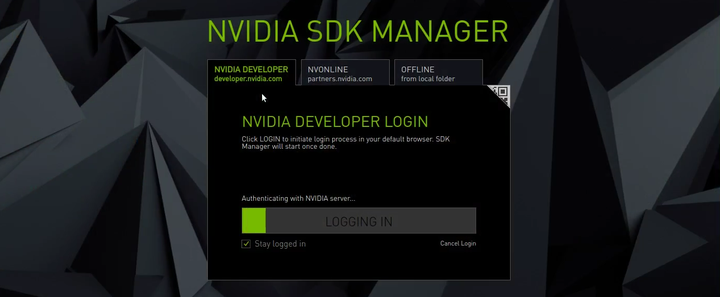
NVIDIA требует, чтобы пользователи сначала имели учетную запись разработчика. Если у них ее еще нет, им необходимо сначала подать заявку. В Интернете есть множество руководств о том, как подать заявку на создание этой учетной записи, поэтому я не буду здесь вдаваться в подробности.
- Позвольте пакету разработки перейти в режим Flash. Это использование SDK Действия, которые должен выполнить Менеджер при прошивке аппарата. в Джетсоне Nano (включая 2 ГБ), NX и Orin В комплектах расширения Nano и других серий имеется набор пинов «под задним вентилятором» (как показано слева на рисунке ниже), среди которых 3/4-й пины справа — «FC». Функции REC» и «GND» (справа вверху на рисунке ниже). При выключении питания обычными проводами «закоротите» эти два контакта (справа внизу на рисунке ниже).

Затем используйте кабель USB/Type-C, поддерживающий функцию передачи данных, для подключения хоста Ubuntu к комплекту разработки Orin Nano. После того, как все будет готово, подключите блок питания к комплекту разработки и убедитесь, что индикатор питания горит. Если вышеуказанные шаги выполняются нормально, на экране SDK Manager появится опция в середине рисунка ниже, указывающая, что система обнаружила устройство Orin Nano.
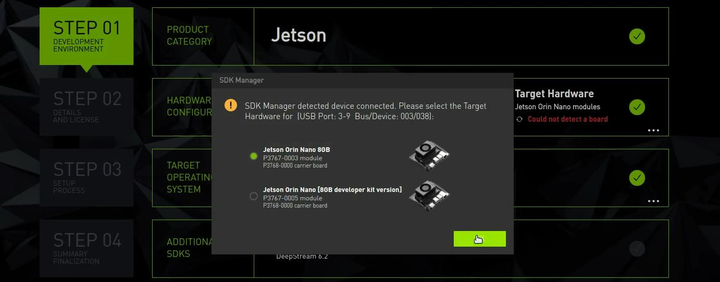
Примечание. Здесь показан обнаруженный «Jetson». Orin Nano 8 ГБ» вместо «Джетсон» Orin Nano [8GB developer kit версия]», мы должны выбрать обнаруженную здесь модель и нажать кнопку «ОК» напрямую, не меняя параметр модели, иначе это приведет к сбою позже!
- SDK для Mananger выполняет установку системы
Теперь вы можете запустить задачу перепрошивки. После ввода «ШАГА 1» рекомендуется отменить вариант установки «Хост-машина» (как показано ниже), поскольку эта часть установит среду разработки CUDA на хост Ubuntu, если вы не установите ее. Установите карту NVIDIA GPU, иначе эти установки не будут иметь никакого эффекта, и на загрузку установочного пакета и среды установки будет потрачено много времени.
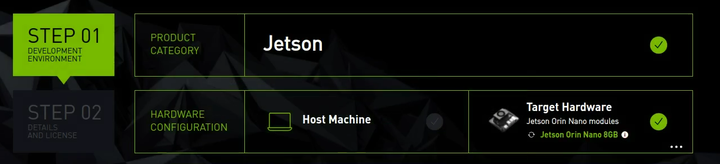
Что касается раздела «ЦЕЛЕВАЯ ОПЕРАЦИОННАЯ СИСТЕМА» в третьей строке, выберите версию, которую вы хотите установить. «Последняя версия» будет использоваться здесь в качестве значения по умолчанию. Если вы хотите установить другие версии, нажмите «...». " в правом нижнем углу, и появится раскрывающийся список, предлагающий варианты выбора.

После выбора нажмите желтую кнопку «ПРОДОЛЖИТЬ» в правом нижнем углу, чтобы перейти на следующий уровень опций (как показано ниже).
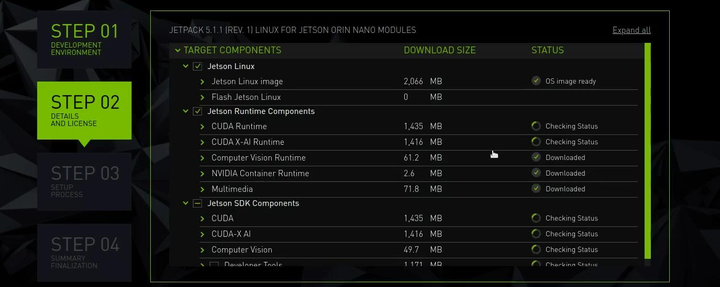
Для этого шага просто щелкните поле перед надписью «Я принимаю условия...» внизу, после чего кнопка «ПРОДОЛЖИТЬ» в правом нижнем углу превратится в желтую кликабельную опцию. После нажатия она станет активной. начните загрузку необходимого установочного пакета и создайте системный каталог, необходимый для прошивки на хосте Ubuntu. Эта часть займет много времени. Новичкам не нужно разбираться в содержимом, созданном на этом этапе.
Продолжайте выполнение, пока не появится следующий экран:
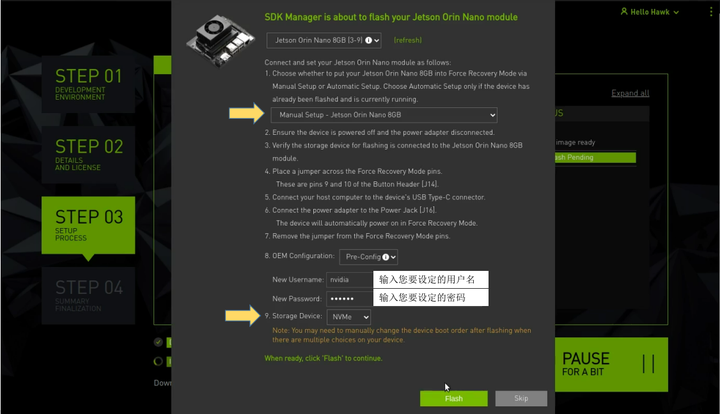
Эта часть представляет собой шаг, к которому необходимо относиться осторожно, если он следующий:
- У первой стрелки на картинке необходимо выбрать «Ручная настройка — Jetson Orin Nano 8GB»;
- Во второй стрелке под картинкой выберите опцию «NVMe»;
- В поле «Новое имя пользователя» введите имя пользователя, которое хотите установить;
- В поле «Новый пароль» введите пароль, который хотите назначить.
После завершения всех настроек вы можете нажать кнопку «Прошить» в правом нижнем углу, чтобы начать установку операционной системы и базовой среды для Jetson Orin Nano. Завершение первого этапа операции займет около 10 минут.
- Обзор пакета автоматически перезапускается и выполняет конфигурацию системы.
После завершения первого этапа работы комплект разработки Orin Nano автоматически перезапустится. В это время, если вы подключите монитор к комплекту разработки, вы увидите следующий экран запуска.

Этот экран запуска будет оставаться статичным в течение примерно 6 минут, поскольку системе все еще необходимо записать следующие параметры запуска, поэтому не думайте ошибочно, что система вышла из строя.
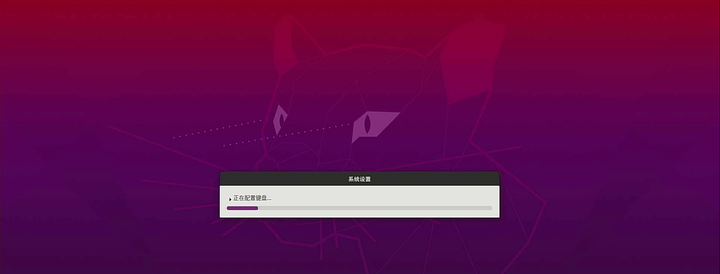
После нормальной загрузки система автоматически выполнит шаги по настройке системы. Здесь «все пространство» будет настроено для системы, а введенные ранее «Новое имя пользователя» и «Новый пароль» будут настроены для системы, а затем введены. Менеджер SDK В конце начнется установка других сред разработки, включая CUDA, cuDNN, TensorRT, OpenCV и т. д. Эта часть займет около 30 минут.
После завершения всей установки,Не забудьте снять перемычку, которая изначально использовалась для замыкания «FC REC» и «GND».,В противном случае последующая нормальная работа может быть нарушена. 【над】

Учебное пособие по Jetpack Compose для начинающих, базовые элементы управления и макет

Код js веб-страницы, фон частицы, код спецэффектов

【новый! Суперподробное】Полное руководство по свойствам компонентов Figma.

🎉Обязательно к прочтению новичкам: полное руководство по написанию мини-программ WeChat с использованием программного обеспечения Cursor.

[Забавный проект Docker] VoceChat — еще одно приложение для мгновенного чата (IM)! Может быть встроен в любую веб-страницу!

Как реализовать переход по странице в HTML (html переходит на указанную страницу)

Как решить проблему зависания и низкой скорости при установке зависимостей с помощью npm. Существуют ли доступные источники npm, которые могут решить эту проблему?

Серия From Zero to Fun: Uni-App WeChat Payment Practice WeChat авторизует вход в систему и украшает страницу заказа, создает интерфейс заказа и инициирует запрос заказа

Серия uni-app: uni.navigateЧтобы передать скачок значения

Апплет WeChat настраивает верхнюю панель навигации и адаптируется к различным моделям.

JS-время конвертации

Обеспечьте бесперебойную работу ChromeDriver 125: советы по решению проблемы chromedriver.exe не найдены

Поле комментария, щелчок мышью, специальные эффекты, js-код

Объект массива перемещения объекта JS

Как открыть разрешение на позиционирование апплета WeChat_Как использовать WeChat для определения местонахождения друзей

Я даю вам два набора из 18 простых в использовании фонов холста Power BI, так что вам больше не придется возиться с цветами!

Получить текущее время в js_Как динамически отображать дату и время в js

Вам необходимо изучить сочетания клавиш vsCode для форматирования и организации кода, чтобы вам больше не приходилось настраивать формат вручную.

У ChatGPT большое обновление. Всего за 45 минут пресс-конференция показывает, что OpenAI сделал еще один шаг вперед.

Copilot облачной разработки — упрощение разработки

Микросборка xChatGPT с низким кодом, создание апплета чат-бота с искусственным интеллектом за пять шагов

CUDA Out of Memory: идеальное решение проблемы нехватки памяти CUDA

Анализ кластеризации отдельных ячеек, который должен освоить каждый&MarkerгенетическийВизуализация

vLLM: мощный инструмент для ускорения вывода ИИ

CodeGeeX: мощный инструмент генерации кода искусственного интеллекта, который можно использовать бесплатно в дополнение к второму пилоту.

Машинное обучение Реальный бой LightGBM + настройка параметров случайного поиска: точность 96,67%

Бесшовная интеграция, мгновенный интеллект [1]: платформа больших моделей Dify-LLM, интеграция без кодирования и встраивание в сторонние системы, более 42 тысяч звезд, чтобы стать свидетелями эксклюзивных интеллектуальных решений.

LM Studio для создания локальных больших моделей

Как определить количество слоев и нейронов скрытых слоев нейронной сети?


